Como localizar o banco de dados correto?
Para localizar qual é o banco correto do seu WordPress, vai no seu cPanel em Gerenciador de Arquivos, acesse a pasta da sua instalação e abra o arquivo wp-config.php
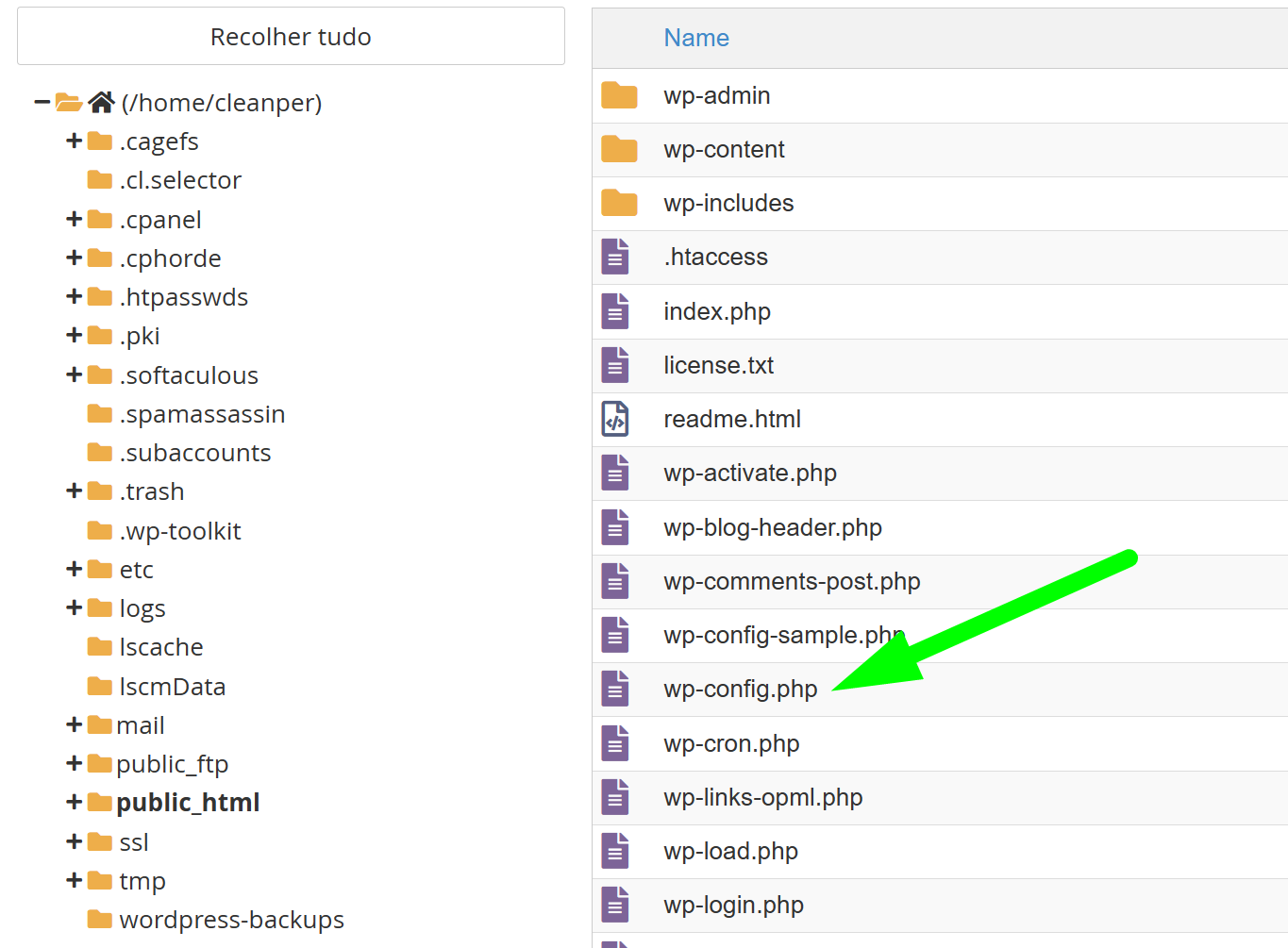
O banco de dados irá aparecer desta forma:
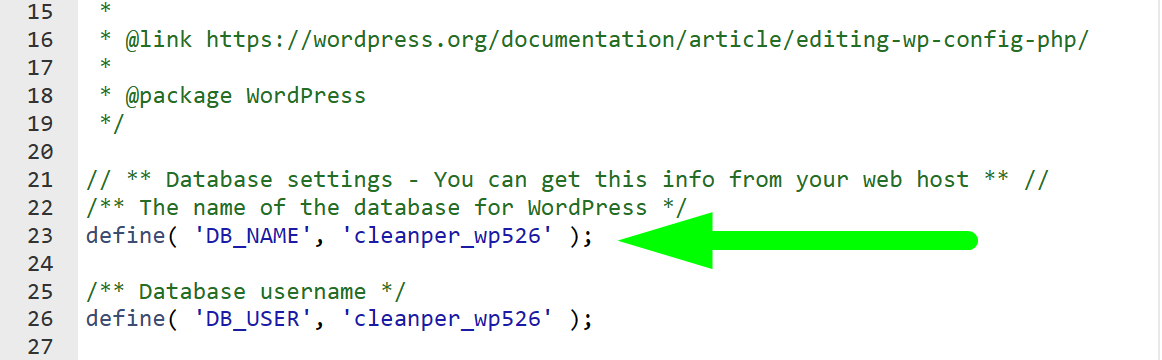
Com essa informação do banco de dados, agora iremos aprender como alterar a URL de um website WordPress direto no banco de dados. Siga as instruções abaixo:
Passo 1: Acesso ao phpMyAdmin
1. Façam login na conta cPanel fornecida pela Napoleon.
2. Role para baixo até a seção "Bancos de dados" e cliquem no ícone "phpMyAdmin".
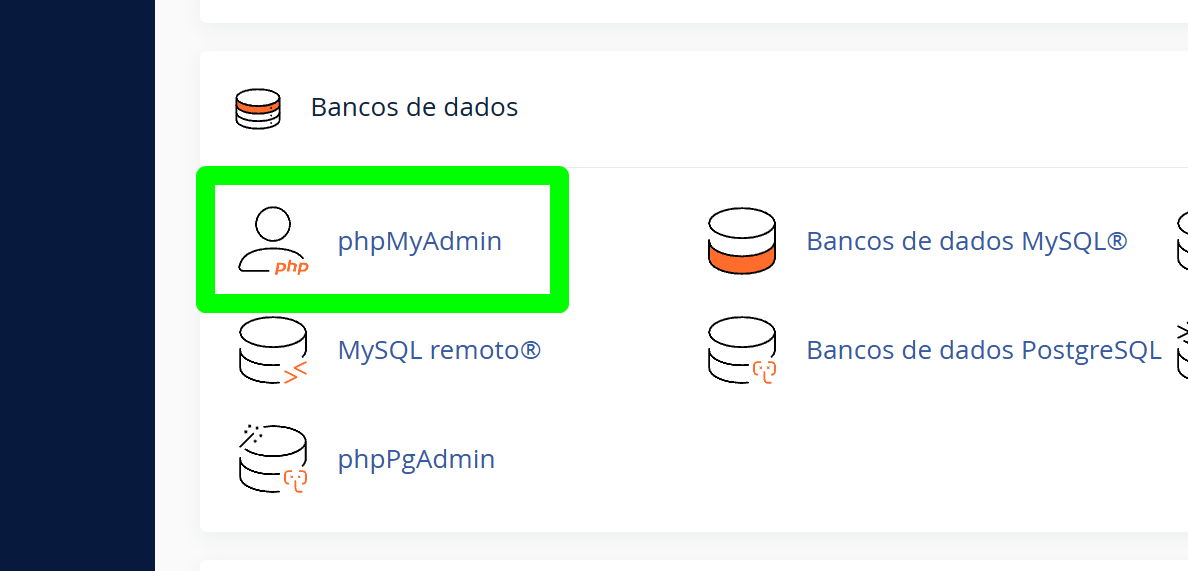
Passo 2: Selecionando o banco de dados
1. Na página do phpMyAdmin, vocês verão uma lista de bancos de dados à esquerda. Cliquem no nome do banco de dados associado ao seu website.
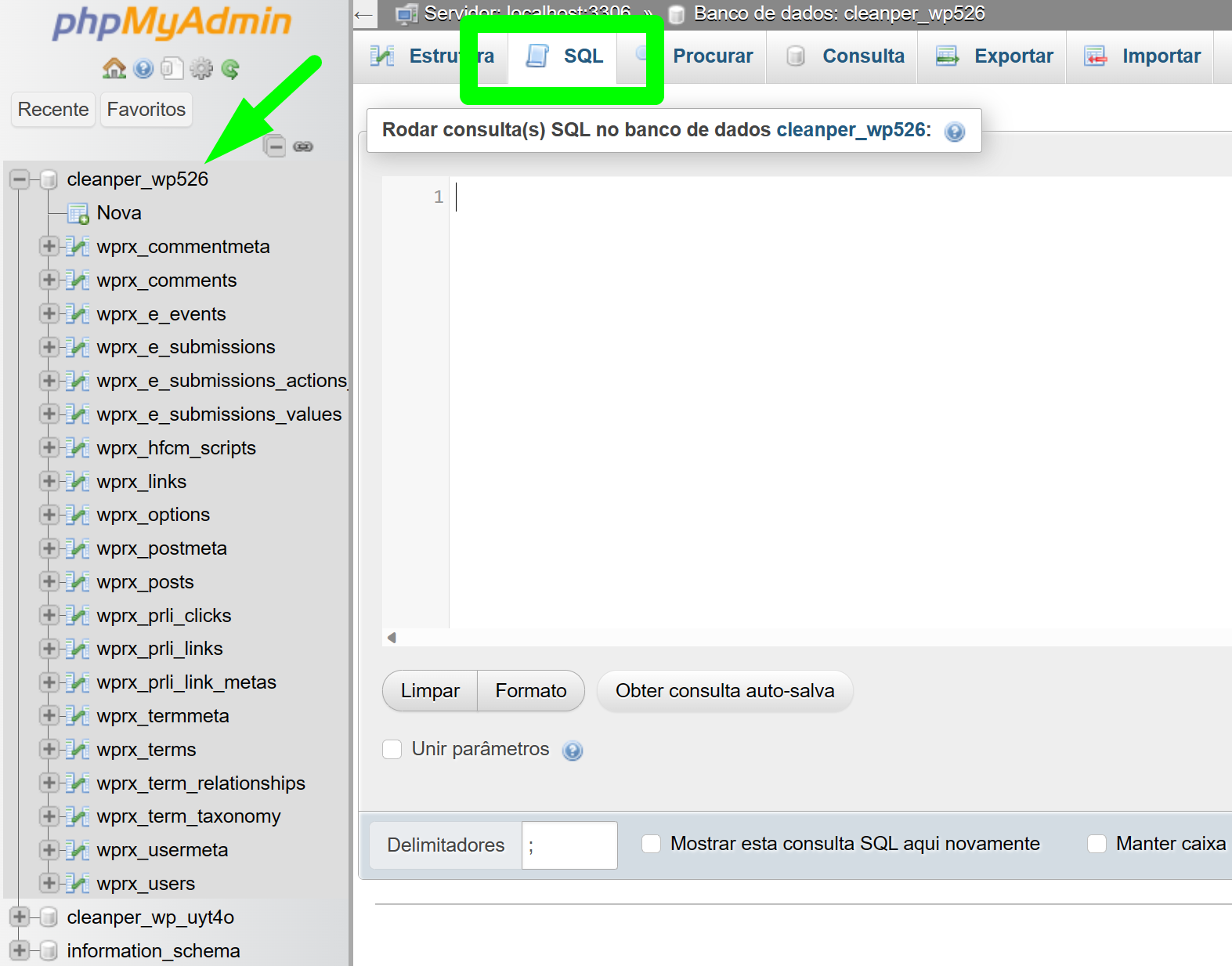
Passo 3: Inserindo o código para alteração
1. Após selecionar o banco de dados e clicar na aba SQL, insira o seguinte código e altere as URLs antigas para as novas:
UPDATE wp_options SET option_value = replace(option_value, 'antigaurl.com', 'novaurl.com') WHERE option_name = 'home' OR option_name = 'siteurl';UPDATE wp_posts SET guid = replace(guid, 'antigaurl.com','novaurl.com');UPDATE wp_posts SET post_content = replace(post_content, 'antigaurl.com', 'novaurl.com'); UPDATE wp_postmeta SET meta_value = replace(meta_value,'antigaurl.com','novaurl.com');2. Depois de inserir e editar a antigaurl.com e a novaurl.com, basta executar o comando no banco de dados.
Passo 4: Alterando via Elementor / WordPress
Se de alguma maneira você tiver acesso ao WordPress / Elementor do URL antigo, você pode alterar por dentro do plugin Elementor conforme orientação abaixo:
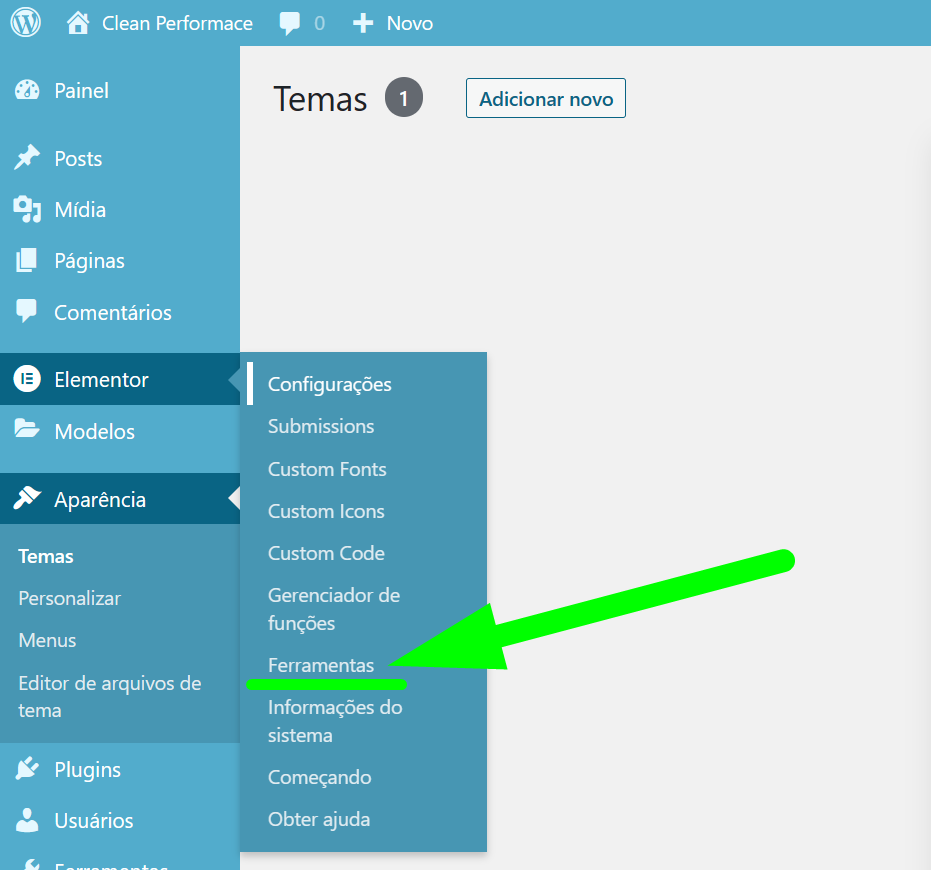
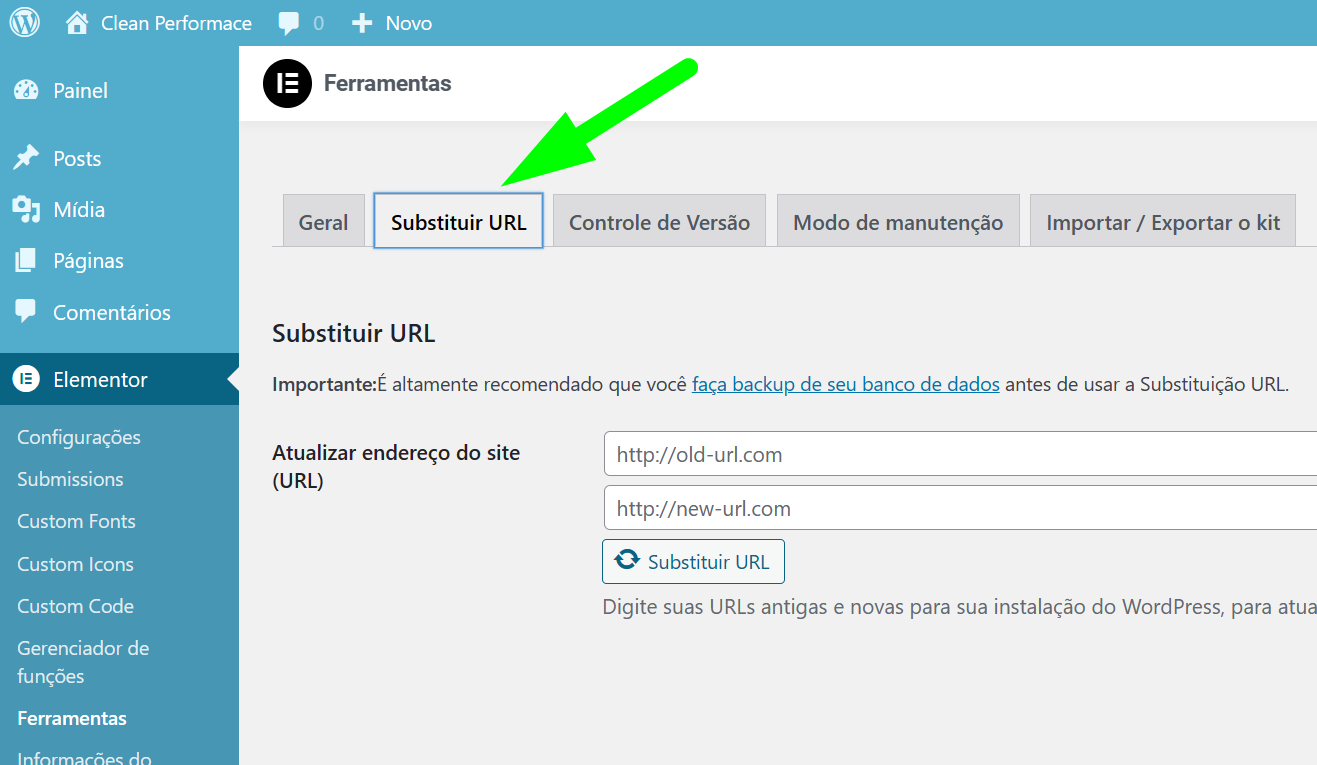
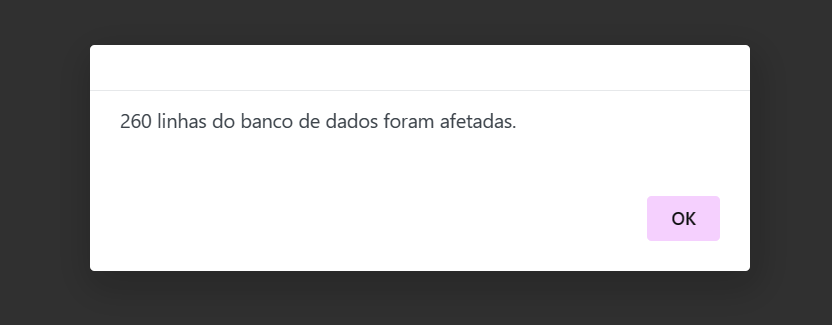
Parabéns! Você aprendeu como alterar as URLs no banco de dados do seu website usando comandos SQL no cPanel.
Qualquer dúvida ficamos a completa disposição,
Equipe de Atendimento ao Cliente
Napoleon - Hospedagem e Revenda Dedicada, Servidores Cloud e Bare Metal.
-
Suporte Online:
via WhatsApp
via Telegram
via Ticket

